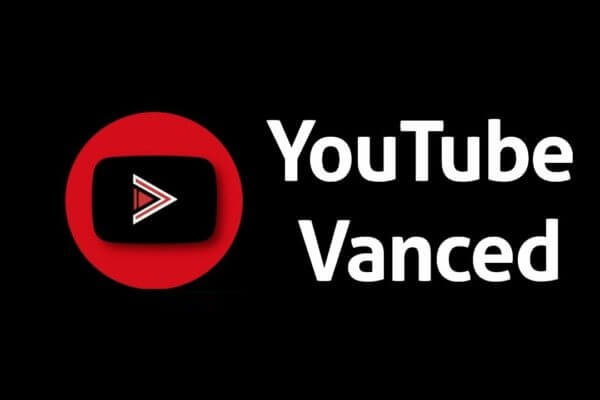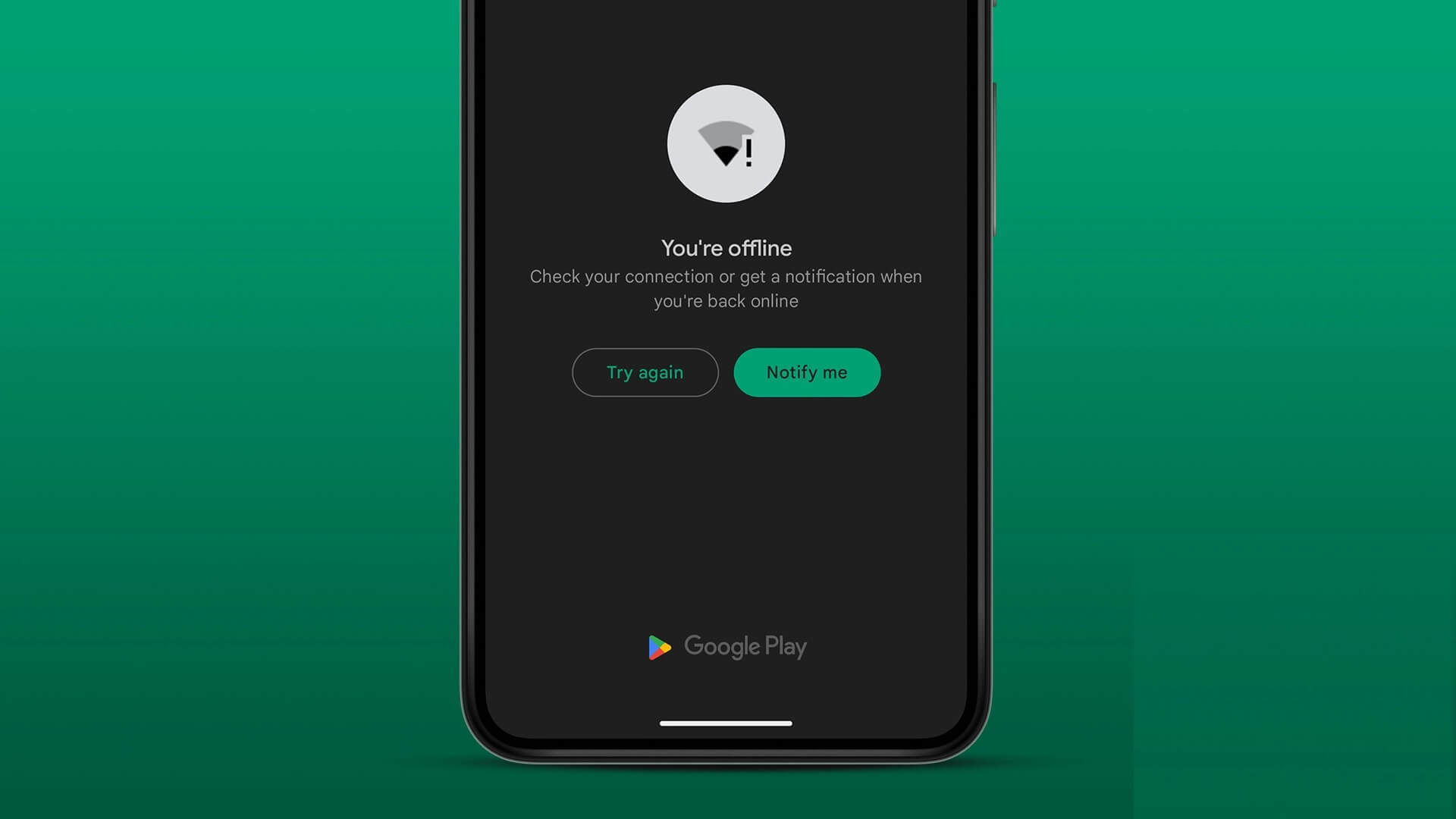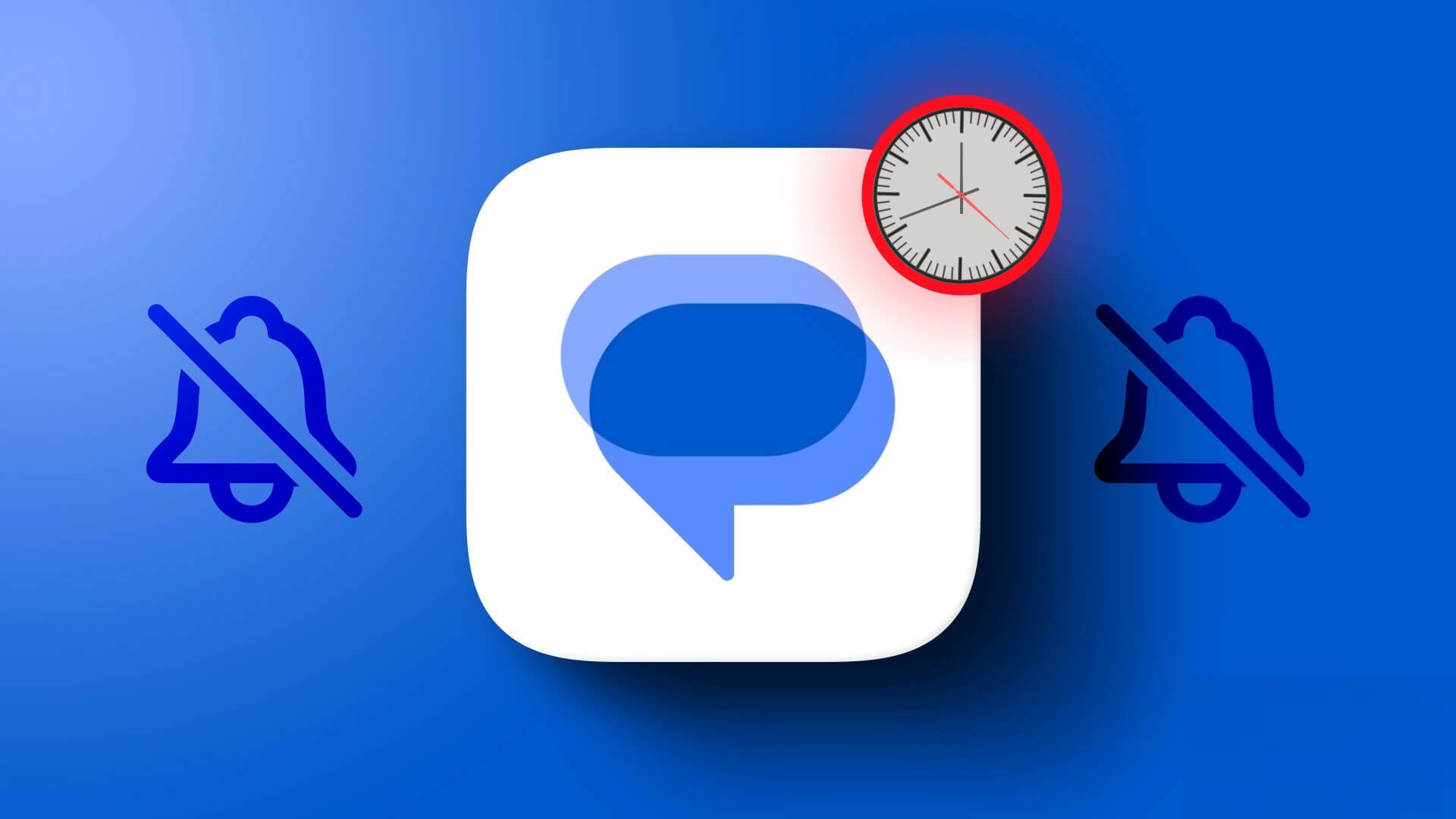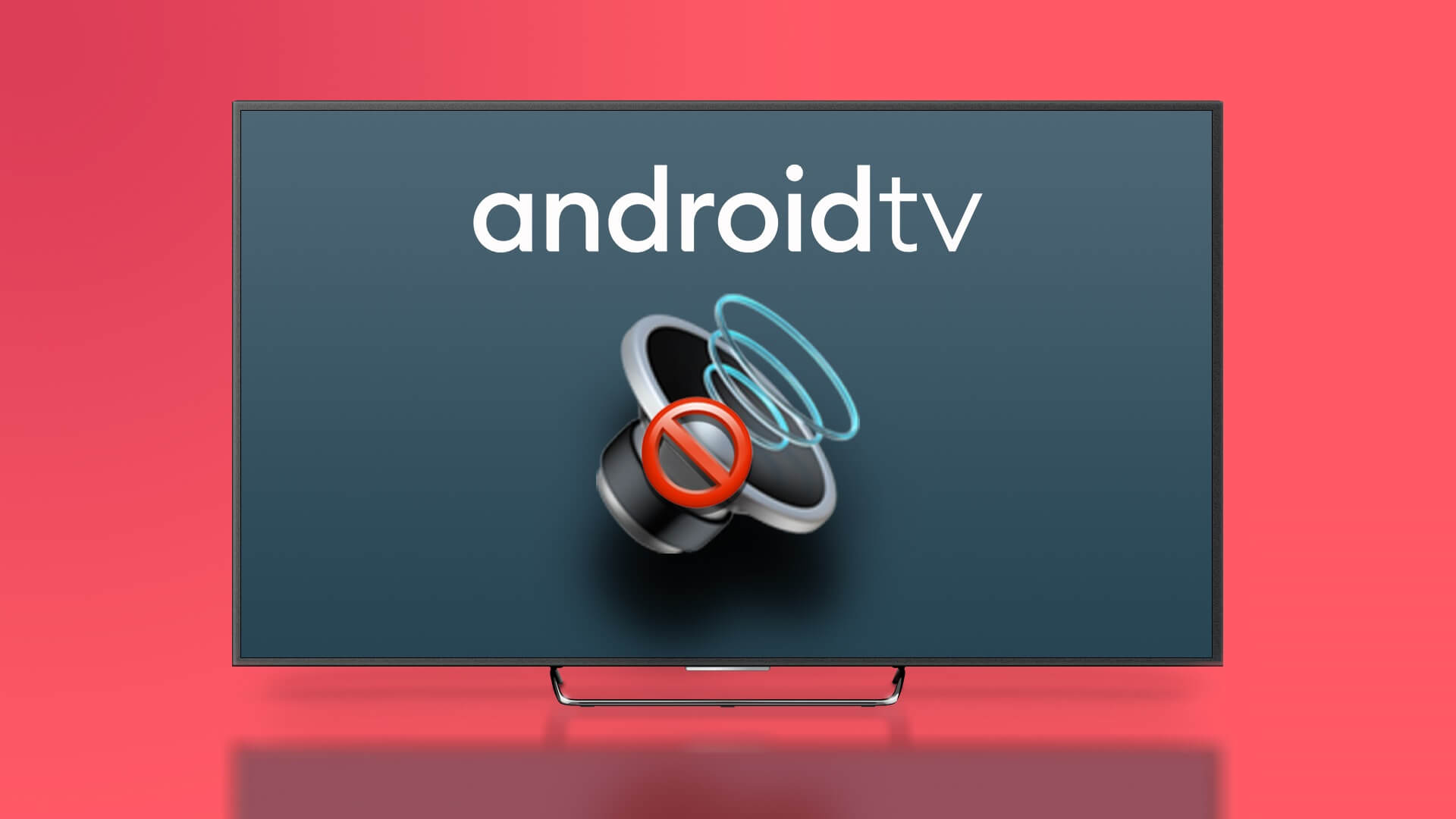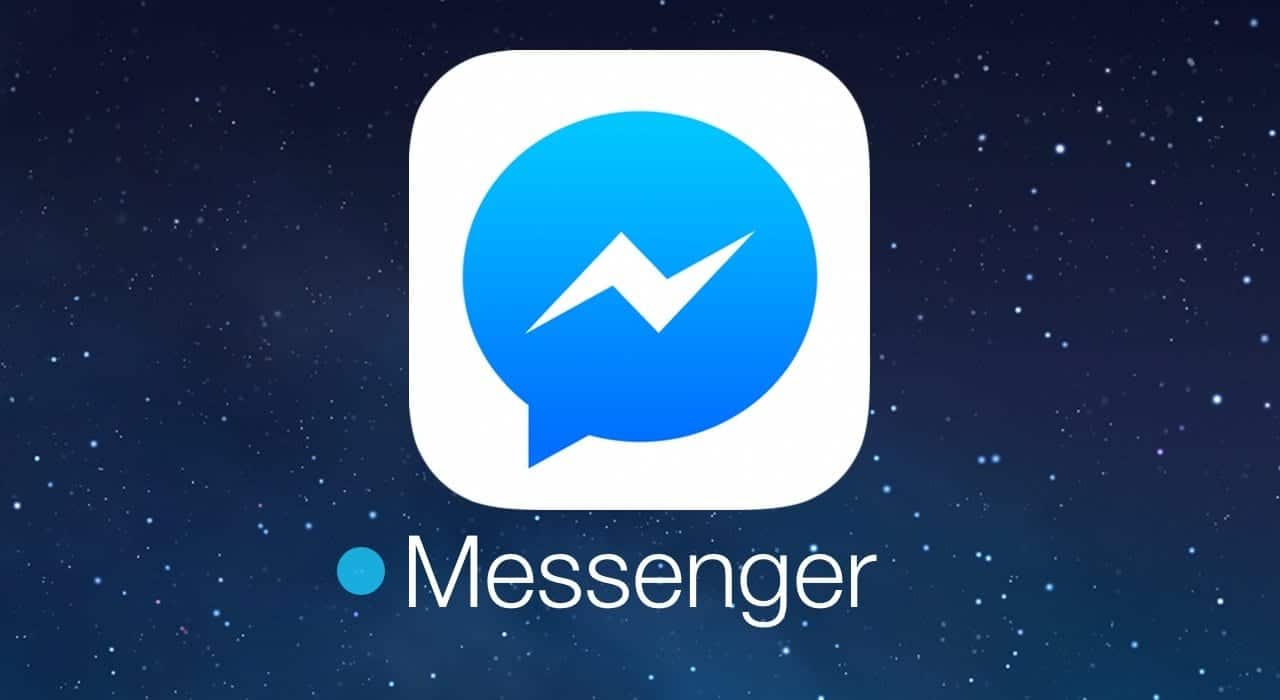Android-enheter lar deg ikke alltid åpne alle typer filer du laster ned eller mottar i e-posten din. Det samme gjelder for å komprimere en fil eller gruppe med filer. Avhengig av filtypen kan dette være til stor ulempe. Noen filbehandlere lar deg komprimere eller dekomprimere zip-filer, men hva skjer hvis det er en rar- eller 7z-fil du må åpne? ZArchiver lar deg komprimere og trekke ut filer på Android, selv om filbehandleren ikke gjør det. I denne veiledningen lærer vi hvordan du komprimerer og trekker ut filer på Android ved å bruke ZArchiver.
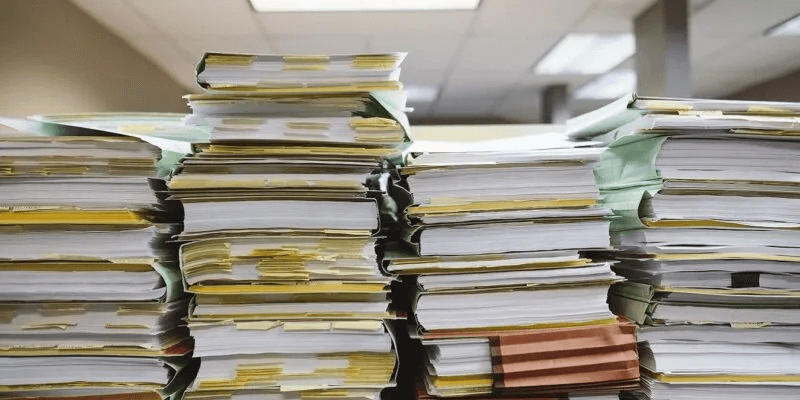
Filkomprimering på Android
Prosessen med å lage en zip-mappe er faktisk ganske enkel. Installer og åpne ZArchiver, og følg deretter trinnene nedenfor.
Opprett et arkiv
- gi ZArchiver Tilgang til å administrere alle filer. Dette er nødvendig for å komprimere filene på enheten din.
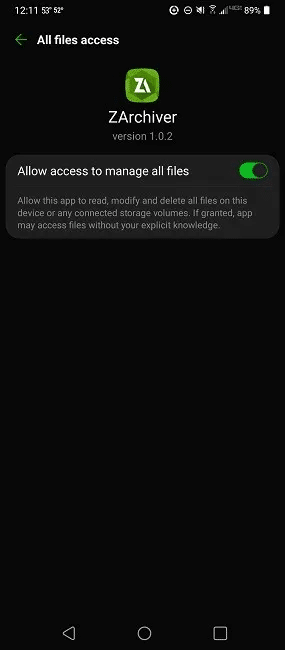
2. Naviger til mappen du vil opprette et arkiv eller en zip-kopi av. Hjemmemapper vises som standard. Du må navigere til undermappene før du oppretter et arkiv.
3. Klikk på menyen øverst til høyre i vinduet som viser alle innstillingene for å lage zip-mapper i Android. Du kan også klikke på et ikon "+" grønt nederst til høyre og velg et alternativ "arkiv".
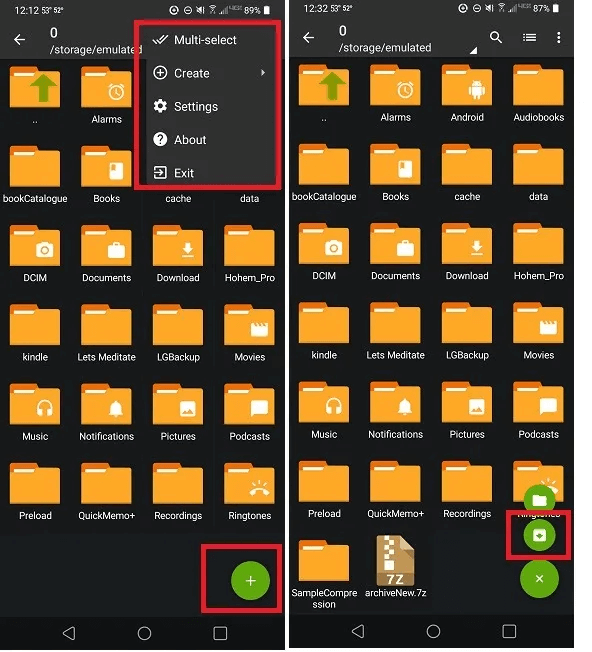
4. Klikk "konstruksjon" for å velge å opprette en ny mappe eller arkiv.
5. Du vil ha mulighet til å velge komprimeringsformat i etterkant. For å opprette et nytt zip-arkiv, velg "arkiv". Hvis du vil opprette en ny mappe for å komprimere senere, velger du "ny mappe" Og gå til en seksjon Komprimer ny mappe under.
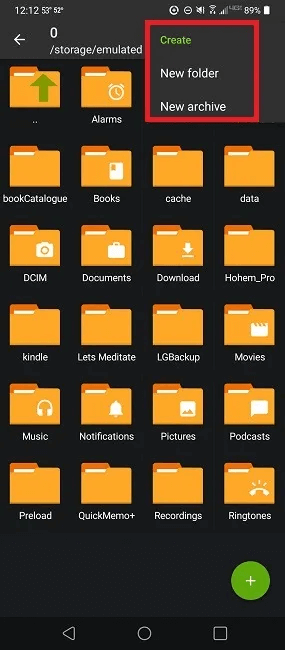
6. Velg innstillingene dine. Som mange skrivebordsapplikasjoner kan du velge arkivinnstillinger: legg til et passord, velg et komprimeringsnivå eller velg å dele arkivet i flere volumer.
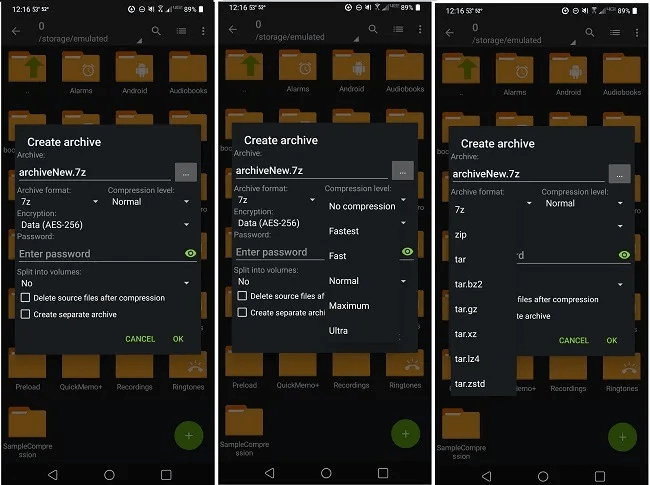
7. Du kan legge til filer lettere hvis du er i riktig mappe eller undermappe på forhånd. Du kan opprette en ny mappe og flytte alle filene til den om nødvendig. Trykk på filer for å markere dem og trykk på det grønne merket nederst for å legge dem til i arkivet.
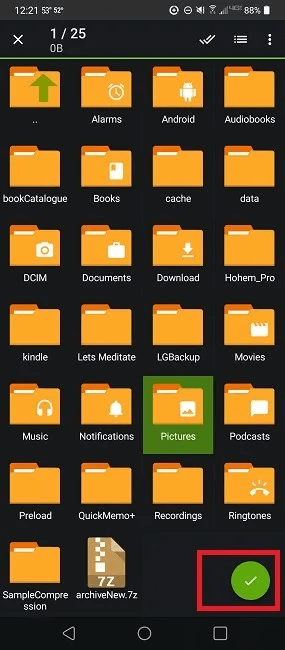
8. Vent til arkivet komprimerer filene dine. Kompresjonsnivået avhenger av typen komprimering du har valgt og typen filer du komprimerer.
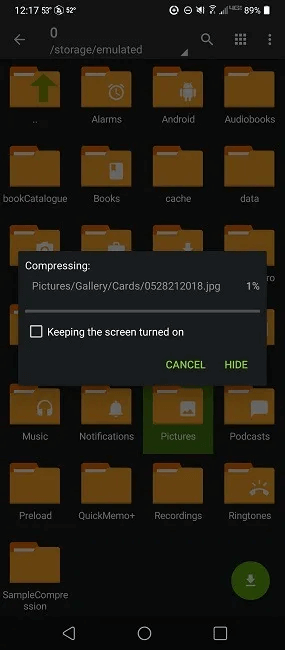
Komprimer en ny mappe
Hvis du oppretter en ny mappe fra en liste "konstruksjon" Du må flytte eller kopiere filene du vil komprimere. Følg trinnene som er nevnt nedenfor:
- Naviger til filene du vil komprimere. Dette kan også være hele mapper.
- Trykk lenge på mappen eller filen og velg enten "Han fortalte" أو "kopier". hvis du velger "Han fortalte" Dette vil slette filen fra den opprinnelige plasseringen.
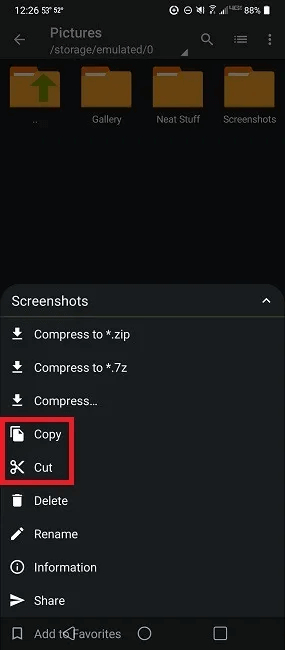
3. Naviger til den nye mappen og åpne den, og trykk deretter på Grønt utklippstavleikon nederst til høyre. Gjenta denne prosessen for å legge til flere filer/mapper.
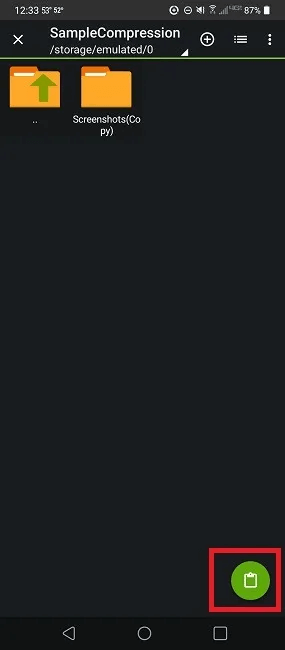
4. Angre den nye mappen når du har lagt til alle filene du ønsker.
5. Trykk lenge på mappen og velg Komprimer til *.glidelås" eller "trykk for å." * 7 oz” أو "press". Det siste alternativet gir deg de samme komprimeringsinnstillingsalternativene som å lage et arkiv i delen ovenfor. Du kan også komprimere en eksisterende mappe på samme måte.
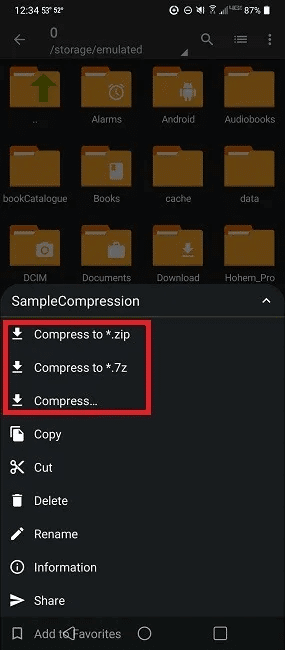
Pakk ut filer på Android
Dekompresjonsprosessen er ganske enkel når du vil trekke ut filer på Android. Når en fil sendes til deg på e-post eller på annen måte lastes ned til Android-enheten din, har du noen forskjellige alternativer. Det første alternativet er å se innholdet i zip-arkivet.
- åpen ZArchiver Og bruk filbehandling for å finne arkivet.
- Klikk på arkivet for å vises med noen få alternativer, hvorav ett vil være "et tilbud". Du vil se mapper og filer i zip-arkivet.
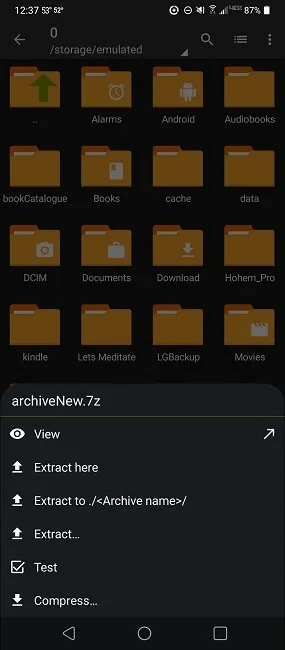
3. Pakk ut en enkelt fil ved å navigere til den mens du bruker et alternativ "et tilbud".
4. Klikk på filen og velg "ekstrakt" , velg deretter plasseringen du ønsker og trykk på den grønne uttrekksknappen nederst til høyre.
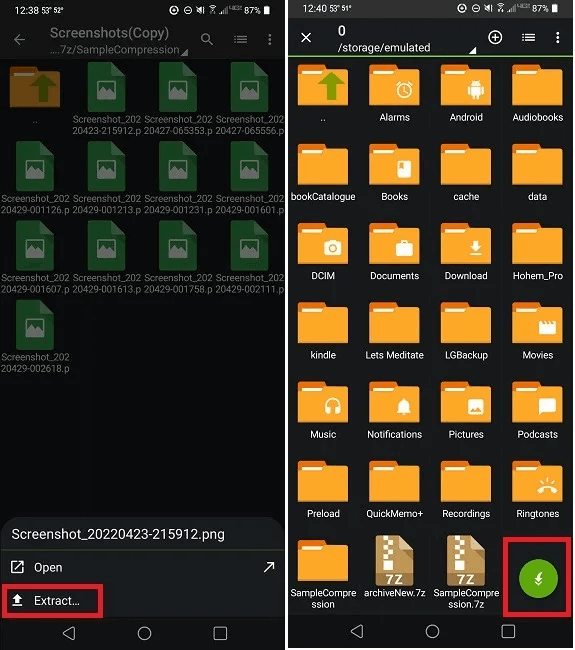
5. Hvis du vil pakke ut alle filene i arkivet, finnes det andre alternativer. du kan velge "trekk ut her" , som vil dumpe innholdet i hovedmappen. Du kan spesifisere "Pakk ut til ./<arkivnavn>/" For å opprette en ny mappe og pakke ut alle filene i den. Til slutt kan du velge "ekstrakt" og velg et nettsted.
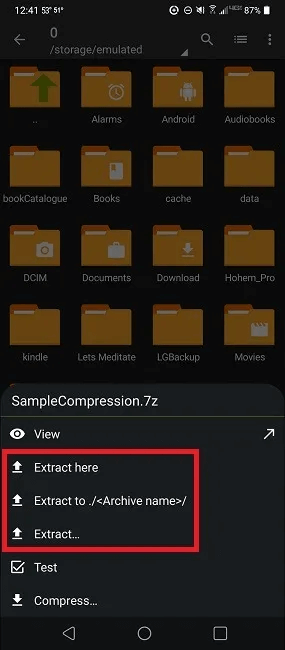
6. Klikk på den grønne Pakk ut-knappen nederst til høyre etter at du har valgt ønsket plassering.
Tips: Husker du ikke hvor du lagret filene dine? bli kjent med meg Hvordan finne nedlastede filer på en telefon iPhen din.
Støttede filtyper
Dette er en liste som viser alle kompatible filtyper som du kan komprimere, vise og dekomprimere. Hvis du legger merke til det, er det mange filer som ikke er vanlig tilgjengelig på Android-enheten din.
- Opprett et arkiv: 7z (7zip), zip, bzip2 (bz2), gzip (gz), XZ, lz4, tar, zst (zstd)
- Typer dekompresjonsarkiver: 7z (7zip), zip, rar, rar5, bzip2, gzip, XZ, iso, tar, arj, cab, lzh, lha, lzma, xar, tgz, tbz, Z, deb, rpm, zipx, mtz, chm, dmg , cpio, cramfs, img (fett, ntfs, ubf), wim, ecm, lzip, zst (zstd), egg, alz
- Se innhold: 7z (7zip), zip, rar, rar5, bzip2, gzip, XZ, iso, tar, arj, cab, lzh, lha, lzma, xar, tgz, tbz, Z, deb, rpm, zipx, mtz, chm, dmg , cpio, cramfs, img (fett, ntfs, ubf), wim, ecm, lzip, zst (zstd), egg, alz
Finnes det andre alternativer?
Selv om ZArchiver er en av de beste appene for å trekke ut filer på Android, er det ikke det eneste alternativet. Det er populært hovedsakelig på grunn av det store utvalget av filformater det støtter.
Noen filbehandlere lar deg pakke ut zip-filer. For eksempel støtter Google Files utpakking av ZIP-filer. Imidlertid støtter de fleste filbehandlere bare utvinning versus komprimering. Noen programmer støtter ikke videoinnhold. Bruk denne veiledningen For å lære hvordan du sender videoinnhold på Android. For større videoer.
Men hvis du ser etter noe annet eller filtypen du ønsker ikke støttes, prøv ett av følgende alternativer:
RAR
kom deg opp RAR Oppretter RAR- og ZIP-filer. Den kan pakke ut RAR-, 7z-, ZIP-, ARJ-, TAR-, ISO-, BZ2-, GZ- og XZ-filer. Det er til og med en reparasjonsfunksjon for skadede RAR- og ZIP-filer. Lag krypterte og passordbeskyttede filer for sikrere filoverføring også.
- Velg mappene dine fra listen.
- klikk på knappen "arkiv" ovenfor.
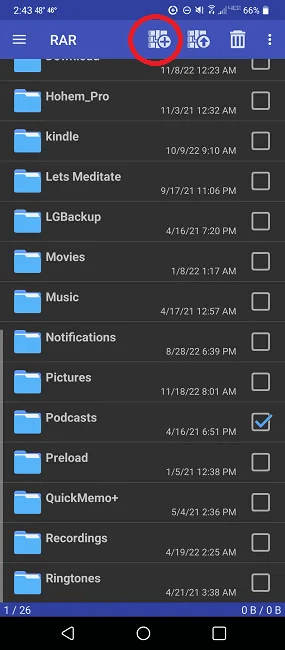
3. Velg komprimeringsalternativene. Klikk på "avansert" for flere alternativer.
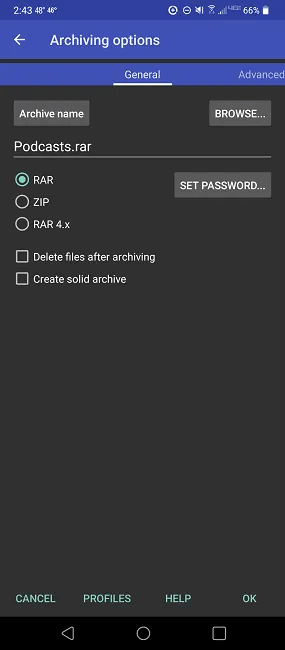
Zip-filen ligger i samme hjemmekatalog som den opprinnelige mappen med mindre du velger en annen plassering.
- Hvis du vil pakke ut filene, velg zip-filen fra listen.
- klikk på knappen "ekstrakt" ovenfor.
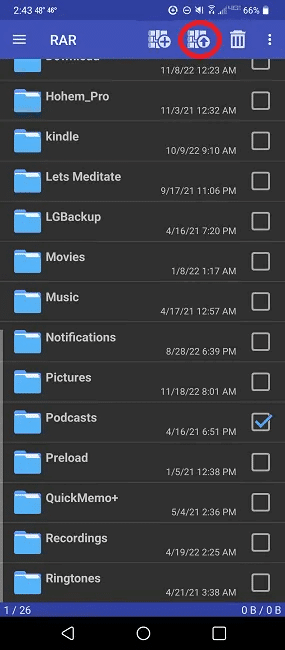
3. Velg innstillingene dine og klikk på "OK".
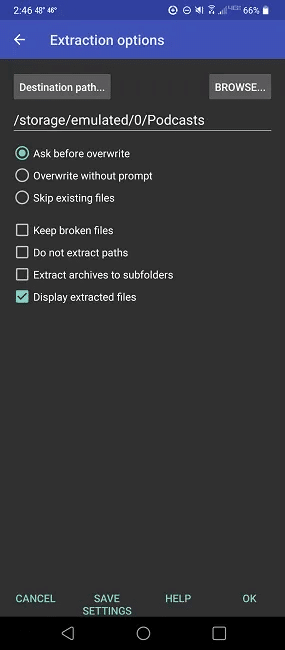
B1 arkiver
Virker B1 arkiver Med flere filformater (37 formater for utvinning / 2 for komprimering) enn RAR og tilbyr en rekke tilleggsfunksjoner, for eksempel multipart-ekstraksjon, ikke-latinske tegn i filnavn, passordbeskyttelse, filbehandling og til og med skjule filer fra medieskanning .
- For å komprimere filer, trykk og hold og velg "press" Eller klikk på en knapp "Opprett et arkiv" ovenfor. Du må velge filene/mappene dine hvis du velger den andre metoden.
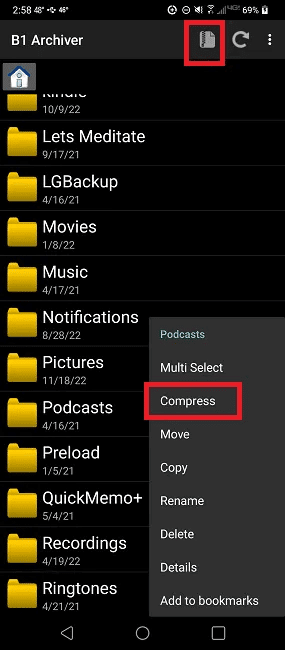
2. Velg om du vil komprimere til B1- eller ZIP-format, sammen med filnavnet.
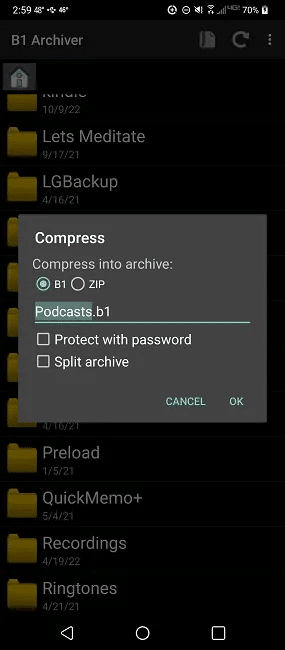
Filen din er lagret i samme katalog som originalfilen(e).
- For å pakke ut filene, trykk lenge på filen og velg "Ekstrakt".
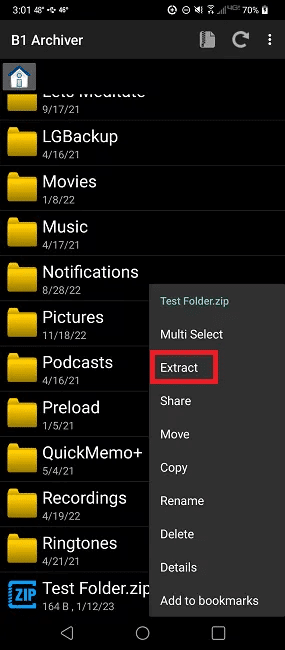
2. Velg hvor du vil pakke ut filen, og du er ferdig.
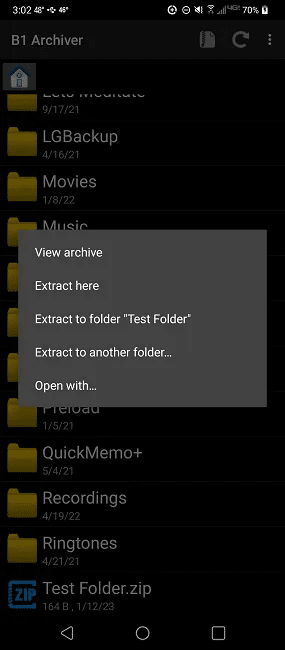
7Zipper
støtter ikke 7Zipper Mange filer liker ZArchiver, men det er enkelt å bruke. Du kan komprimere i ZIP-, 7z- og JAR-filer. Du kan også trekke ut ZIP, EGG, TAR, TAR.GZ, ALZ, TAR.BZ2, RAR, JAR, BZ2, LZH, 7Z. Grunnleggende filbehandling og et delt ZIP-arkiv er også inkludert.
- For å komprimere filer, trykk lenge på mappen. Du kan velge flere filer. Lokaliser Lag zip-fil.
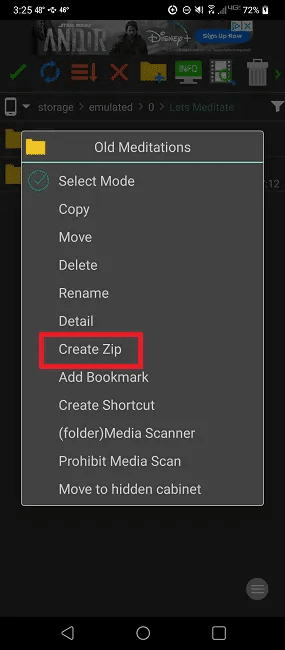
2. Angi alternativer. Bruk rullegardinboksen øverst til høyre for å velge mellom ZIP, 7Z og JAR.
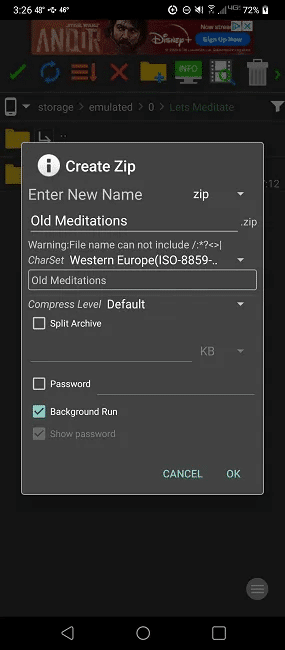
3. Klikk "OK" å trykke.
Filen din er lagret i samme hjemmekatalog som standard.
- For å pakke ut filer, klikk lenge på filen du vil pakke ut og velg "Pakk ut zip-fil". Alternativet vil endres basert på filformatet.

2. Velg alternativene og klikk på "OK".
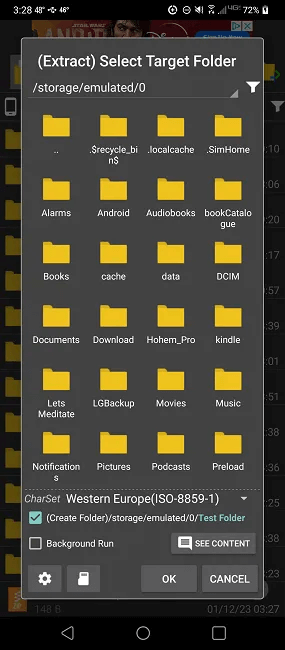
ofte stilte spørsmål
Spørsmål 1. Er det forskjell på å lage et arkiv og komprimere en eksisterende mappe/fil?
Ikke riktig. Begge lar deg komprimere filer/mapper med innstillinger du ønsker. Hovedforskjellen er at hvis du lenge klikker på en eksisterende mappe, vil du bare kunne komprimere den spesifikke mappen.
ved å bruke et alternativ "Opprett -> Nytt arkiv" Du kan velge flere mapper for å komprimere til ett arkiv. For eksempel, hvis du har dusinvis av mapper i en katalog og du vil komprimere fem av disse mappene til ett arkiv, vil du ha muligheten til å velge flere mapper.
Kort sagt, å lage et nytt arkiv gir deg mer fleksibilitet i hva du kan legge til. Imidlertid må alle mapper/filer være i samme katalog. Du kan navigere til undermapper under valgprosessen.
Q2. Hvorfor slettes filer når jeg oppretter en zip-fil?
Det er en avmerkingsboks for å slette kildefilene automatisk etter komprimering. Som standard skal dette ikke være merket av. Når du oppretter et nytt arkiv, velger du alternativet "press" , sørg for at avmerkingsboksen som refererer til ikke er merket av "Slette kildefiler etter komprimering".
Du kan også generelt slå av dette ved å gjøre følgende:
- Åpne menyen øverst til høyre.
- Lokaliser "Innstillinger".
- Velge "generell".
- skru av "Slett etter komprimering".
Q3. Hvorfor er ikke mine komprimerte filer/mapper mindre?
Standard komprimeringsalternativ er "normal". Prosentandelen av filkomprimering varierer sterkt avhengig av filtypen. Dokumenter og bøker vil komprimere mye mer enn videoer, bilder og musikk.
Hvis du trenger et høyere komprimeringsnivå, velg "Maksimum" أو "Ultra".
Q4. Hvorfor er ikke ZIP-filen min pakket ut?
Noen ganger vil du få en feilmelding når du prøver å pakke ut ZIP-filer på Android. Dette betyr vanligvis at filen er korrupt, ikke ble lastet ned på riktig måte, eller at prosessen ikke ble fullført riktig.
Prøv å laste ned ZIP-filen på nytt hvis mulig. Du kan også prøve å avinstallere og installere ZArchiver eller en annen app du ønsker.
Hvis ZIP-filen ligger i en systemmappe, kan det hende at ZArchiver ikke får tilgang til den på Android 10 og nyere. Hvis dette er tilfelle, flytt ZIP-filen ut av Android-systemmappene dine.